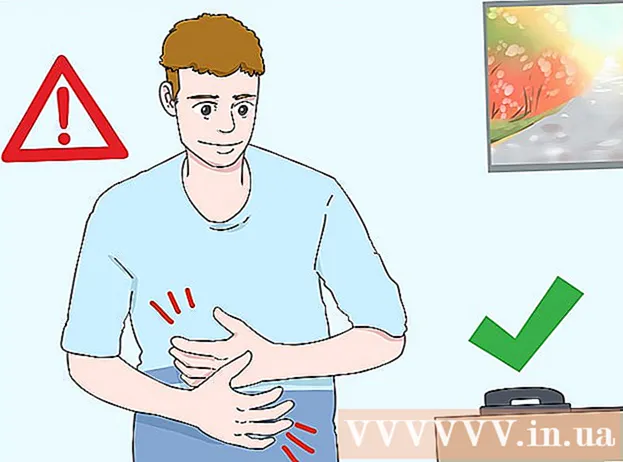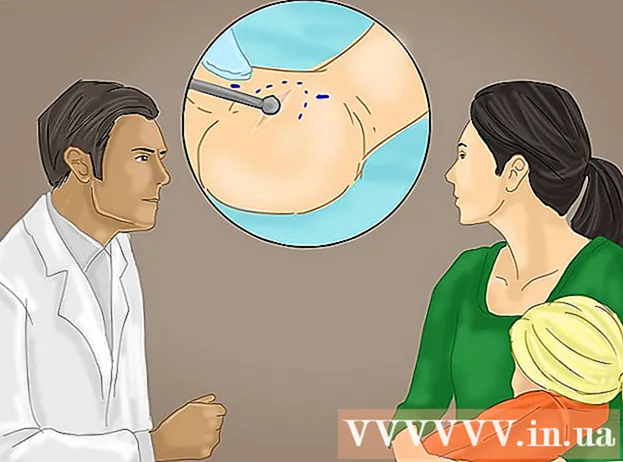Аўтар:
Gregory Harris
Дата Стварэння:
15 Красавік 2021
Дата Абнаўлення:
1 Ліпень 2024

Задаволены
- крокі
- Метад 1 з 5: Сціск (архіваванне) файлаў
- Метад 2 з 5: Падзел файла
- Метад 3 з 5: Агульны доступ да файлаў праз Dropbox
- Метад 4 з 5: Выкарыстанне Google Drive
- Метад 5 з 5: «Хмарныя» сховішчы
- папярэджання
Электронная пошта не прызначана для адпраўкі вялікіх файлаў і амаль усе паштовыя сэрвісы абмяжоўваюць памер мацаваць файлы 10 Мб. Yahoo і Gmail маюць абмежаванні ў 20 Мб, але калі вы хочаце прымацаваць вялікі файл, напрыклад, некалькі фатаграфій або відэа файлаў, то такое электроннае ліст не адправіцца. Існуюць розныя метады па адпраўцы вялікіх файлаў.
крокі
Метад 1 з 5: Сціск (архіваванне) файлаў
 1 Праглядзіце розныя праграмы сціску файлаў. Большасць сучасных аперацыйных сістэм выпускаецца з убудаванымі архіватар. Таксама ёсць шмат іншых прыкладанняў, якія можна загрузіць бясплатна або за адносна невысокі кошт. Звярніце ўвагу на PentaZip, PicoZip, PKZip, PowerArchiver, StuffIt і WinZip.
1 Праглядзіце розныя праграмы сціску файлаў. Большасць сучасных аперацыйных сістэм выпускаецца з убудаванымі архіватар. Таксама ёсць шмат іншых прыкладанняў, якія можна загрузіць бясплатна або за адносна невысокі кошт. Звярніце ўвагу на PentaZip, PicoZip, PKZip, PowerArchiver, StuffIt і WinZip.  2 Усталюйце выбраную праграму на вашым кампутары.
2 Усталюйце выбраную праграму на вашым кампутары. 3 Стварыце архіў, пстрыкнуўшы правай кнопкай мышы на файле і націснуўшы "Дадаць у Zip файл" ці "Дадаць у архіў".
3 Стварыце архіў, пстрыкнуўшы правай кнопкай мышы на файле і націснуўшы "Дадаць у Zip файл" ці "Дадаць у архіў". 4 Адкрыйце ліст, націсніце "ўставіць" ці "прымацаваць" (у залежнасці ад вашага праграмнага забеспячэння або паштовага сэрвісу), знайдзіце заархіваванага файл і двойчы пстрыкніце па ім для таго, каб прымацаваць яго да ліста.
4 Адкрыйце ліст, націсніце "ўставіць" ці "прымацаваць" (у залежнасці ад вашага праграмнага забеспячэння або паштовага сэрвісу), знайдзіце заархіваванага файл і двойчы пстрыкніце па ім для таго, каб прымацаваць яго да ліста.- 5 Памятаеце, што атрымальнік ліста таксама павінен мець ўтыліту на сваім кампутары, каб разархіваваць файл.

Метад 2 з 5: Падзел файла
- 1 Падзяліце зыходны файл на файлы меншага памеру з дапамогай праграмы WinRar (архіватар). Гэтая праграма таксама павінна быць ўстаноўлена на кампутары атрымальніка, каб аднавіць цэласнасць зыходнага файла.

 2 Усталюйце праграму WinRar на ваш кампутар.
2 Усталюйце праграму WinRar на ваш кампутар. 3 Запусціце праграму.
3 Запусціце праграму. 4 Выберыце файл, які патрабуецца сціснуць і падзяліць і націсніце «Дадаць у архіў».
4 Выберыце файл, які патрабуецца сціснуць і падзяліць і націсніце «Дадаць у архіў». 5 Задайце жаданы памер кожнага новага файла пры падзеле зыходнага файла.
5 Задайце жаданы памер кожнага новага файла пры падзеле зыходнага файла. 6 Націсніце "OK" і дачакайцеся завяршэння працэсу. WinRar размесціць новыя файлы ў той жа тэчцы, што і зыходны файл.
6 Націсніце "OK" і дачакайцеся завяршэння працэсу. WinRar размесціць новыя файлы ў той жа тэчцы, што і зыходны файл.  7 Адкрыйце ліст і прымацуеце асобныя файлы RAR, стараючыся не перавысіць максімальна дазволены памер (звычайна 10 Мб).
7 Адкрыйце ліст і прымацуеце асобныя файлы RAR, стараючыся не перавысіць максімальна дазволены памер (звычайна 10 Мб).
Метад 3 з 5: Агульны доступ да файлаў праз Dropbox
 1 Зарэгіструйцеся на dropbox.com. Вы можаце бясплатна выкарыстоўваць 2 ГБ прасторы.
1 Зарэгіструйцеся на dropbox.com. Вы можаце бясплатна выкарыстоўваць 2 ГБ прасторы.  2 Запусціце працэс ўстаноўкі Dropbox. Націсніце "Так", каб прыняць умовы і вынікайце інструкцыям для ўстаноўкі Dropbox.
2 Запусціце працэс ўстаноўкі Dropbox. Націсніце "Так", каб прыняць умовы і вынікайце інструкцыям для ўстаноўкі Dropbox.  3 Дадайце файлы ў Dropbox, выкарыстоўваючы або сайт dropbox.com, альбо тэчку Dropbox на вашым кампутары.
3 Дадайце файлы ў Dropbox, выкарыстоўваючы або сайт dropbox.com, альбо тэчку Dropbox на вашым кампутары.- 4 Выкарыстоўвайце агульны доступ на Dropbox і адкрыйце доступ да файла патрэбнага чалавеку. Вы можаце гэта зрабіць непасрэдна з папкі Dropbox на вашым кампутары або на сайце Dropbox.com.
- У тэчцы Dropbox на вашым кампутары пстрыкніце правай кнопкай мышы на файле або тэчцы, доступ да якой вы хочаце адкрыць і абярыце "Share Dropbox Link" (Падзяліцца спасылкай). Такім чынам вы скопируете спасылку на файл у буфер абмену. Устаўце гэтую спасылку ў ваша электронны ліст.

- У вашым акаўнце на dropbox.com націсніце правай кнопкай мышы на файле або тэчцы, доступ да якой вы хочаце адкрыць. Абярыце "Share Link" (Падзяліцца спасылкай). Дадайце адрас электроннай пошты атрымальніка і ўвядзіце паведамленне. Націсніце "Send" (Адправіць).

- У тэчцы Dropbox на вашым кампутары пстрыкніце правай кнопкай мышы на файле або тэчцы, доступ да якой вы хочаце адкрыць і абярыце "Share Dropbox Link" (Падзяліцца спасылкай). Такім чынам вы скопируете спасылку на файл у буфер абмену. Устаўце гэтую спасылку ў ваша электронны ліст.
Метад 4 з 5: Выкарыстанне Google Drive
 1 Зарэгіструйцеся на Google Drive.
1 Зарэгіструйцеся на Google Drive. 2 Адкрыйце Google Drive.
2 Адкрыйце Google Drive. 3 Націсніце стрэлку, накіраваную ўверх, побач з "Стварыць".
3 Націсніце стрэлку, накіраваную ўверх, побач з "Стварыць". 4 Перайдзіце да файла, доступ да якога вы хочаце адкрыць. Двойчы пстрыкніце па файле і дачакайцеся заканчэння яго загрузкі ў сховішча Google Drive.
4 Перайдзіце да файла, доступ да якога вы хочаце адкрыць. Двойчы пстрыкніце па файле і дачакайцеся заканчэння яго загрузкі ў сховішча Google Drive.  5 Націсніце на "Падзяліцца". Калі ласка, увядзіце адрас электроннай пошты атрымальніка (поле "Запрасіць карыстальнікаў"). Выберыце ўмовы прадастаўлення доступу да файла: альбо толькі чытанне, альбо чытанне і рэдагаванне.
5 Націсніце на "Падзяліцца". Калі ласка, увядзіце адрас электроннай пошты атрымальніка (поле "Запрасіць карыстальнікаў"). Выберыце ўмовы прадастаўлення доступу да файла: альбо толькі чытанне, альбо чытанне і рэдагаванне.  6 Вырашыце, як вы хочаце падзяліцца файлам. Вы можаце паслаць апавяшчэнне па электроннай пошце непасрэдна з Google Drive, ці вы можаце скапіяваць спасылку на файл, размешчаную ў верхняй частцы акна «Настройкі сумеснага доступу».
6 Вырашыце, як вы хочаце падзяліцца файлам. Вы можаце паслаць апавяшчэнне па электроннай пошце непасрэдна з Google Drive, ці вы можаце скапіяваць спасылку на файл, размешчаную ў верхняй частцы акна «Настройкі сумеснага доступу».  7 Націсніце «Гатова», каб адкрыць доступ да файла.
7 Націсніце «Гатова», каб адкрыць доступ да файла.
Метад 5 з 5: «Хмарныя» сховішчы
- 1 Ёсць мноства даступных хмарных сховішчаў файлаў.
- YouSendIt.com дазваляе бясплатна адпраўляць файлы памерам да 100 МБ.

- SugarSync прапануе захоўванне файлаў памерам да 5 ГБ.

- WeTransfer дазваляе захоўваць файлы памерам да 2 Гб. Рэгістрацыя не патрабуецца. Вы таксама можаце ўсталяваць пароль на доступ да файлаў.

- SkyDrive ад Microsoft. Hotmail або Outlook аўтаматычна прапануюць вам выкарыстоўваць SkyDrive пры спробе адправіць занадта вялікая ліст.

- YouSendIt.com дазваляе бясплатна адпраўляць файлы памерам да 100 МБ.
папярэджання
- Памятаеце, што доступ да файла (па спасылцы), які знаходзіцца ў «воблачным» сховішча, можа атрымаць любы карыстальнік (калі вы не выкарыстоўваеце сховішча, дзе можна ўсталяваць пароль).
- Некаторыя сховішчы трымаюць файлы на працягу некалькіх дзён, таму папярэдзьце атрымальніка, што спасылка на вашыя файлы будзе працаваць на працягу некаторага тэрміну.